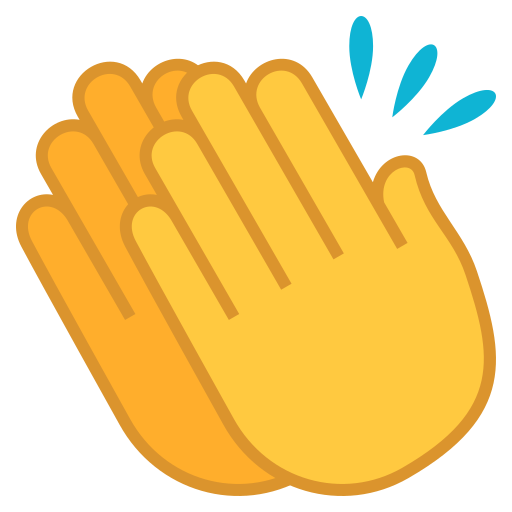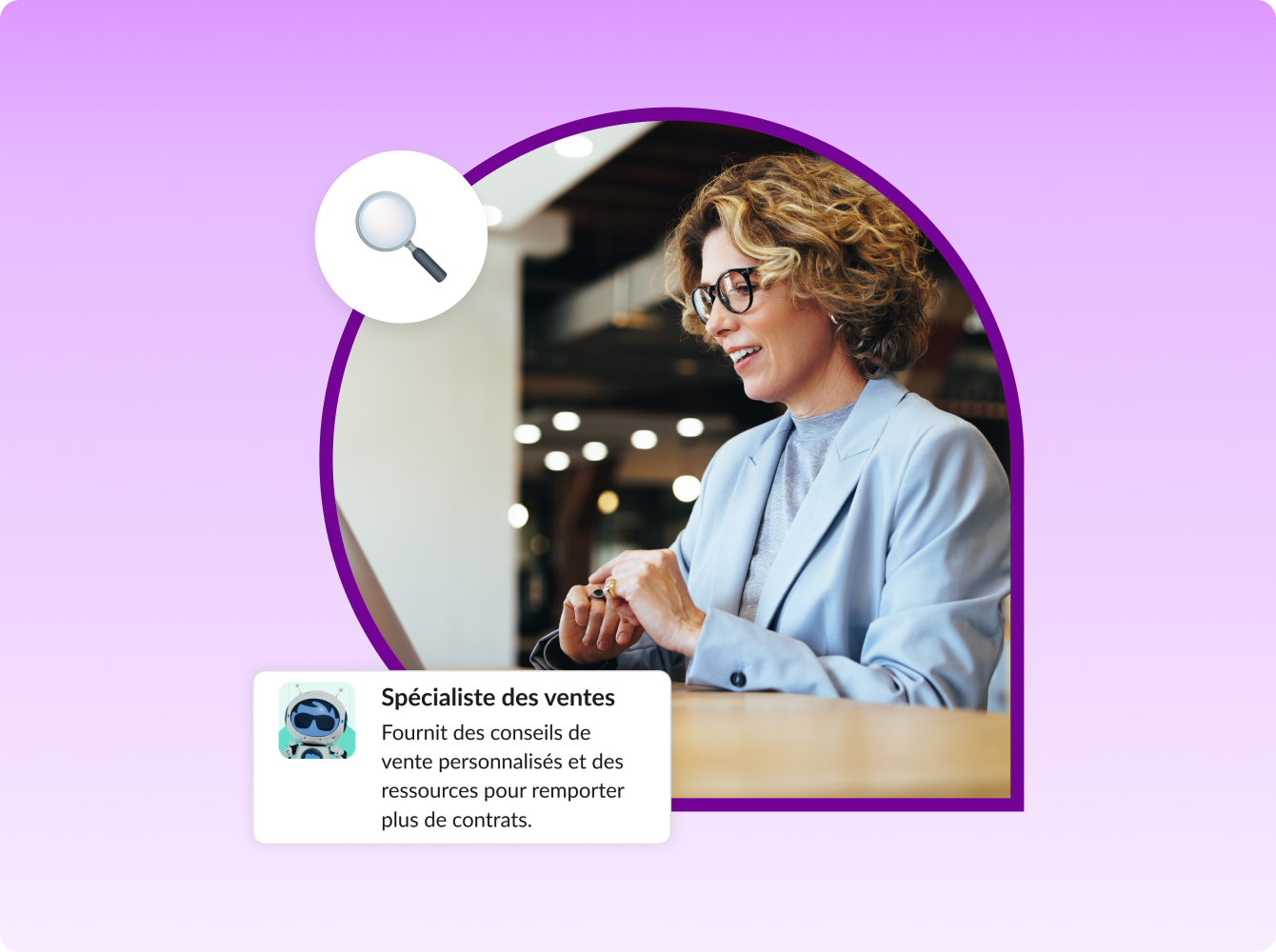Le passage soudain au télétravail de plusieurs millions de personnes impose aux équipes une pression supplémentaire pour maintenir leur rythme, se sentir connectées et accomplir correctement leurs tâches.
Slack a été précisément conçu dans cette optique. Comme il s’agit d’une plateforme de messagerie par canaux, l’ensemble de votre travail, qu’il s’agisse de vos conversations, de vos fichiers, ou même d’applications tierces telles que Zoom ou Google Drive, est regroupé en un seul endroit, accessible depuis n’importe où. Vous pouvez ainsi accéder plus facilement à vos informations, collaborer efficacement avec vos collègues et, en fin de compte, travailler plus rapidement.
Pour mettre le pied à l’étrier de vos équipes en télétravail avec Slack, voici trois conseils.
1. Créez un bureau numérique dans Slack avec des canaux
Dans Slack, le travail s’effectue dans des canaux, qui sont des espaces dédiés permettant aux personnes habilitées de tenir des discussions focalisées sur un sujet spécifique. Au lieu de travailler ensemble dans un même lieu physique, les collaborateurs peuvent, par l’intermédiaire des canaux, visualiser les mêmes conversations et se tenir à jour des derniers fichiers et des dernières décisions, tout en permettant à votre équipe de coopérer naturellement depuis n’importe quel lieu.
Différentes configurations peuvent être adoptées par les équipes de télétravail afin de rester connectées et collaborer efficacement :
- Créez un canal dédié pour chaque projet, tel que #événement-virtuel-acme-2020, puis déplacez-y l’ensemble des mises à jour de statut, notes de réunion, discussions, fichiers et commentaires. Les informations, centralisées et aisément accessibles, ne sont plus réparties entre plusieurs fils de discussion par e-mail.
- Créez des canaux d’équipe, par exemple #équipe-marketing, que vous utiliserez ensuite pour organiser des réunions quotidiennes ou des meetings informels et pour permettre aux gens de rester connectés tout au long de la journée.
Pour plus de détails sur la manière de travailler efficacement dans les canaux, lisez la suite.
Attribuez des noms pertinents à vos canaux
Que doit contenir un nom ? Eh bien, en réalité, beaucoup de choses ! Le fait de nommer vos canaux de façon pertinente est un moyen simple de vous assurer que la collaboration restera focalisée sur sa mission. De plus, les collaborateurs qui projettent de rejoindre le canal connaîtront immédiatement son sujet.
Nous vous recommandons de définir un ensemble de conventions cohérent pour nommer vos canaux, afin que ceux-ci soient plus faciles à rechercher et à identifier.

Épinglez les fichiers et les messages importants pour votre équipe
Les plans de projet, présentations créatives et FAQ peuvent tous être épinglés à un canal, de sorte que tout le monde puisse y trouver rapidement les fichiers et messages les plus importants. Pour commencer :
- Cliquez sur l’icône en forme d’épingle pour afficher tous les éléments épinglés dans un canal ou un message.
- Pour épingler vous-même un élément, survolez le message ou le fichier que vous souhaitez épingler, puis cliquez sur l’icône « Autres actions » et sélectionnez « Épingler dans le canal ».
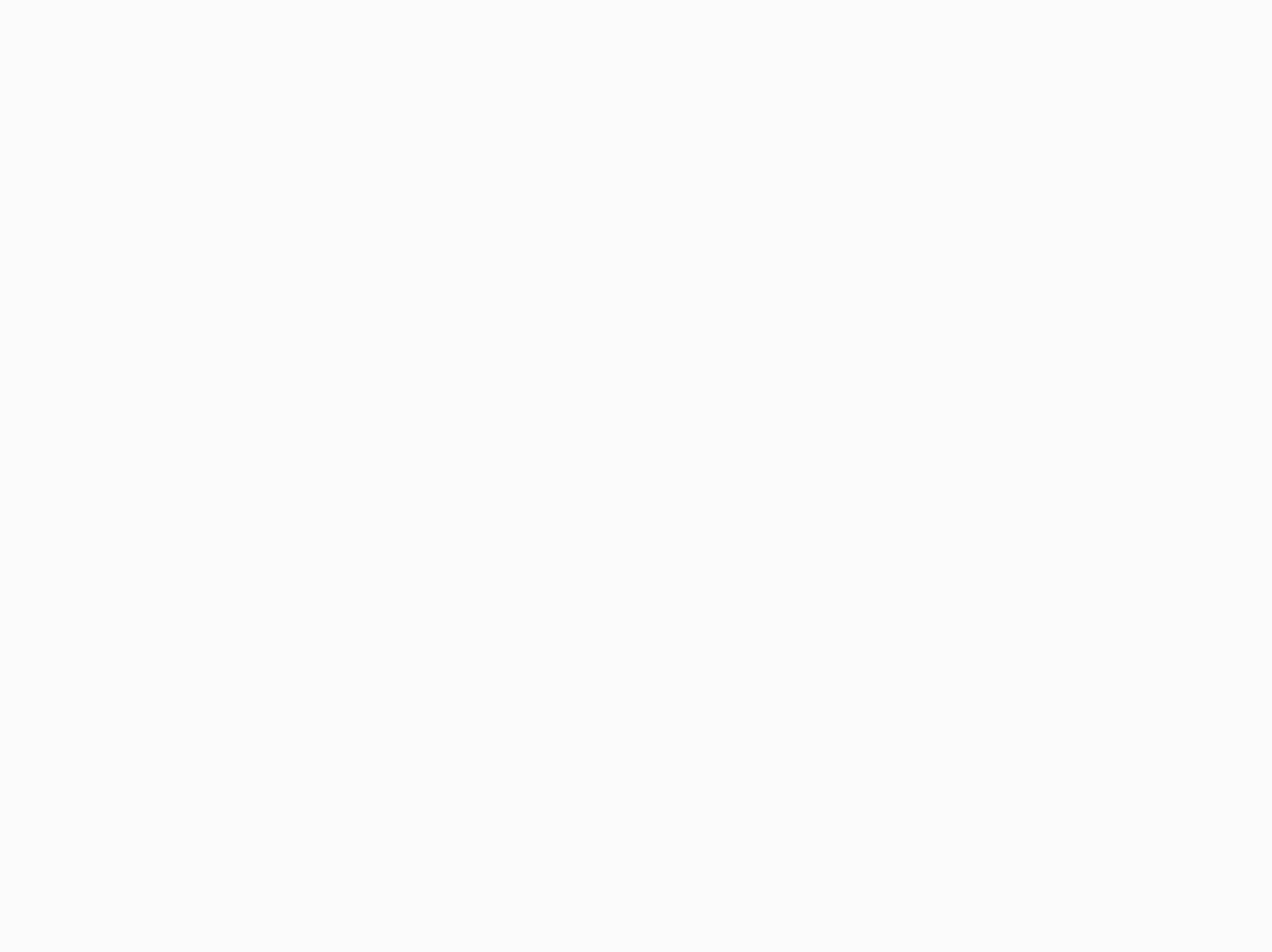
Utilisez le canal #général pour les annonces
Lorsque les membres de votre équipe ne se trouvent pas ensemble dans un même bureau, il est indispensable que chacun d’eux dispose d’un endroit sécurisé et facilement accessible contenant des informations à jour.
Chaque membre qui rejoint votre espace de travail est ajouté au canal #général par défaut. Il s’agit donc du canal idéal pour émettre des annonces à l’échelle de toute l’organisation. Si vous avez le rôle d’administrateur au sein de l’équipe, vous pouvez également limiter les autorisations de publication à certains membres, afin de vous assurer que les annonces publiées proviennent des membres appropriés et que le canal reste centré sur le bon sujet.
Informations connexes : apprenez à configurer un canal Slack #général pour les annonces
2. Restez proche de votre équipe, où que vous soyez
Le télétravail ne signifie en aucun cas que vous deviez renoncer à toute interaction humaine. D’ailleurs, de nombreuses équipes utilisent déjà Slack pour renforcer la cohésion entre leurs divers départements et sous différents fuseaux horaires.
Pour maintenir des équipes de télétravail soudées, motivées et résilientes, une solide culture collective est indispensable.
La plateforme Unity destinée aux développeurs 3D a fait passer l’ensemble de ses 3 400 employés répartis entre 17 pays au télétravail en moins d’une semaine. La société attribue la réalisation de cet exploit à Slack (et à ses canaux). Lorsque Unity a demandé à son personnel de rester confiné, l’engagement au sein du canal Slack #unity-all, généralement réservé aux actualités les plus importantes de l’entreprise, a grimpé en flèche. Cette augmentation de l’engagement a indiqué la nécessité impérieuse pour les employés de se sentir connectés et de trouver des réponses à leurs questions.
Utilisez des réactions émojis pour célébrer les réussites et renforcer l’engagement
Slack vous permet d’utiliser un large éventail d’émojis pour réagir à n’importe quel message et ce, d’un simple clic. Les réactions émoji, ou « réacjis » dans notre jargon technique, constituent un excellent moyen de célébrer la réussite de vos coéquipiers, où qu’ils se trouvent. Difficile, en effet, de ne pas se sentir pousser des ailes en voyant les réactions émoji :tada: et :clap: s’afficher !
Les réactions émoji sont également un moyen pratique d’indiquer à vos collaborateurs le moment où vous prenez en charge quelque chose, ou encore de faciliter le suivi une fois qu’une tâche est terminée. L’aspect magique de la réaction émoji, c’est qu’elle est bien plus discrète qu’un message, tout en étant capable de transmettre bien des informations !

Ne négligez pas la collaboration en face à face
Le télétravail n’est pas obligatoirement synonyme de solitude. Il est important de se réserver des moments pour passer du temps en face à face, que ce soit par le biais d’appels vidéo régulièrement programmés avec votre équipe immédiate, ou en appelant un collègue à qui vous venez d’envoyer un message afin de lui fournir plus rapidement des explications.
Slack propose des appels vocaux et vidéo intégrés qui vous permettent de démarrer une conversation avec n’importe quel membre de votre espace de travail, directement depuis la plateforme, sans avoir à quitter Slack ni vous rendre dans un navigateur ou une application de calendrier. Tout comme vous vous rendez dans le bureau d’un collègue, vous pouvez faire de même dans Slack en lançant un appel rapide.
Si votre équipe dispose déjà d’un service de visioconférence (Slack s’intègre à presque tous les services), vous pouvez le connecter aisément à Slack afin de rassembler tous vos collaborateurs au sein d’un espace très pratique.
Communication
Gestion des fichiers
Gestion des fichiers
Gestion des fichiers
Assistance client
Outils pour les développeurs
Indiquez votre disponibilité à vos collègues
Bien que Slack permette à des collaborateurs appartenant à des services et des fuseaux horaires différents de se sentir plus connectés, il est tout aussi important de se rappeler la nécessité de se déconnecter et de fixer des limites à vos propres horaires de travail. Pour cela, deux outils parmi les meilleurs disponibles sont la définition d’un statut et la notification Ne pas déranger.
Vous pouvez définir un statut pour informer vos collègues que vous êtes « OOO » (absent du bureau), AFK (absent du clavier) ou TMB (en train de prendre une pause mentale). Vous pouvez également personnaliser votre message, comme illustré ci-dessous.

Remarque : si vous utilisez Google ou le Calendrier Outlook, synchronisez votre calendrier avec Slack afin qu’il mette automatiquement votre statut à jour lorsque vous êtes en réunion.
De plus, pour vous assurer de vous déconnecter correctement en dehors des heures de travail, nous vous recommandons de définir un calendrier Ne pas déranger, de manière à mettre temporairement en pause les notifications durant cette période.

3. Invitez vos partenaires et rassemblez vos outils pour travailler dans Slack
Partagez vos canaux avec vos partenaires externes
Que vous collaboriez avec un fournisseur sur un projet, avec un client sur un contrat ou avec un partenaire sur une campagne, vous pouvez utiliser un canal partagé pour regrouper vos deux organisations.
Remarque : les canaux partagés sont une fonctionnalité payante de Slack. Pour en savoir plus sur nos forfaits, cliquez ici.

Copiez le lien qui vous est fourni et envoyez-le à votre partenaire externe.

- Une fois connecté(e) via un canal partagé, vous pourrez communiquer en équipe ou individuellement, ce qui est parfait pour valider rapidement des modifications et favoriser des échanges efficaces.
- Parcourez notre éventail de ressources dédiées aux canaux partagés pour en savoir plus sur leur fonctionnement et découvrir comment les mettre en œuvre.
Utilisez vos applications préférées sans changer de contexte
Que votre équipe utilise G Suite, Office 365, Dropbox, Box, Zoom ou d’autres outils spécifiques à certains rôles, tels Salesforce et JIRA, Slack s’intègre aux outils essentiels dont les organisations ont besoin. Lorsque tous vos outils fonctionnent en symbiose et sont accessibles depuis un seul et même lieu, vous passez moins de temps à basculer entre les applications et les onglets du navigateur afin de mieux vous concentrer sur la progression de votre travail.
Pour découvrir et télécharger ces outils, entre autres, rendez-vous dans notre Liste des applications :
Communication

Communication

Communication
Communication
Communication
Informations connexes : notre centre d’assistance vous fournit une liste de toutes nos intégrations, et des informations pour faire de votre outil de vidéoconférence favori le service accessible par défaut dans Slack.
Il n’est jamais aisé de faire migrer des organisations entières de l’environnement de bureau vers un télétravail total. Néanmoins, les gens acquièrent au fil du temps une vision historique commune du travail qui a lieu au sein de leur entreprise. Ils peuvent recréer les moments professionnels plus humains pour rester en contact avec leurs collègues, et il leur est par ailleurs facile d’intégrer leurs outils quotidiens afin de donner la priorité aux tâches les plus importantes.